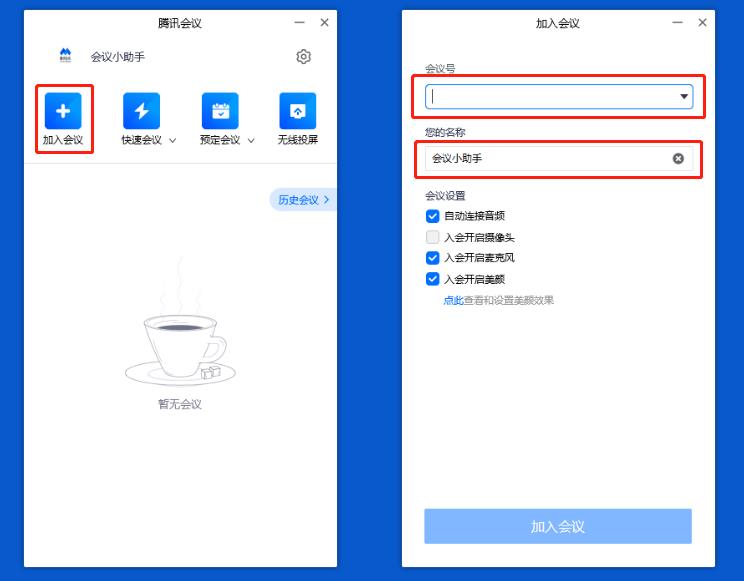简介
腾讯会议拥有卓越的音视频性能,丰富的会议协作能力,坚实的会议安全保障,提升协作效率,满足大中小会议全场景需求。阅读本文您将快速了解腾讯会议如何在Windows使用。
注册和登录
注册
打开腾讯会议,点击“手机号登录”按钮,进入帐号密码登录页面,点击“新用户注册”进入官网注册页,根据要求填写对应的信息并完成注册。
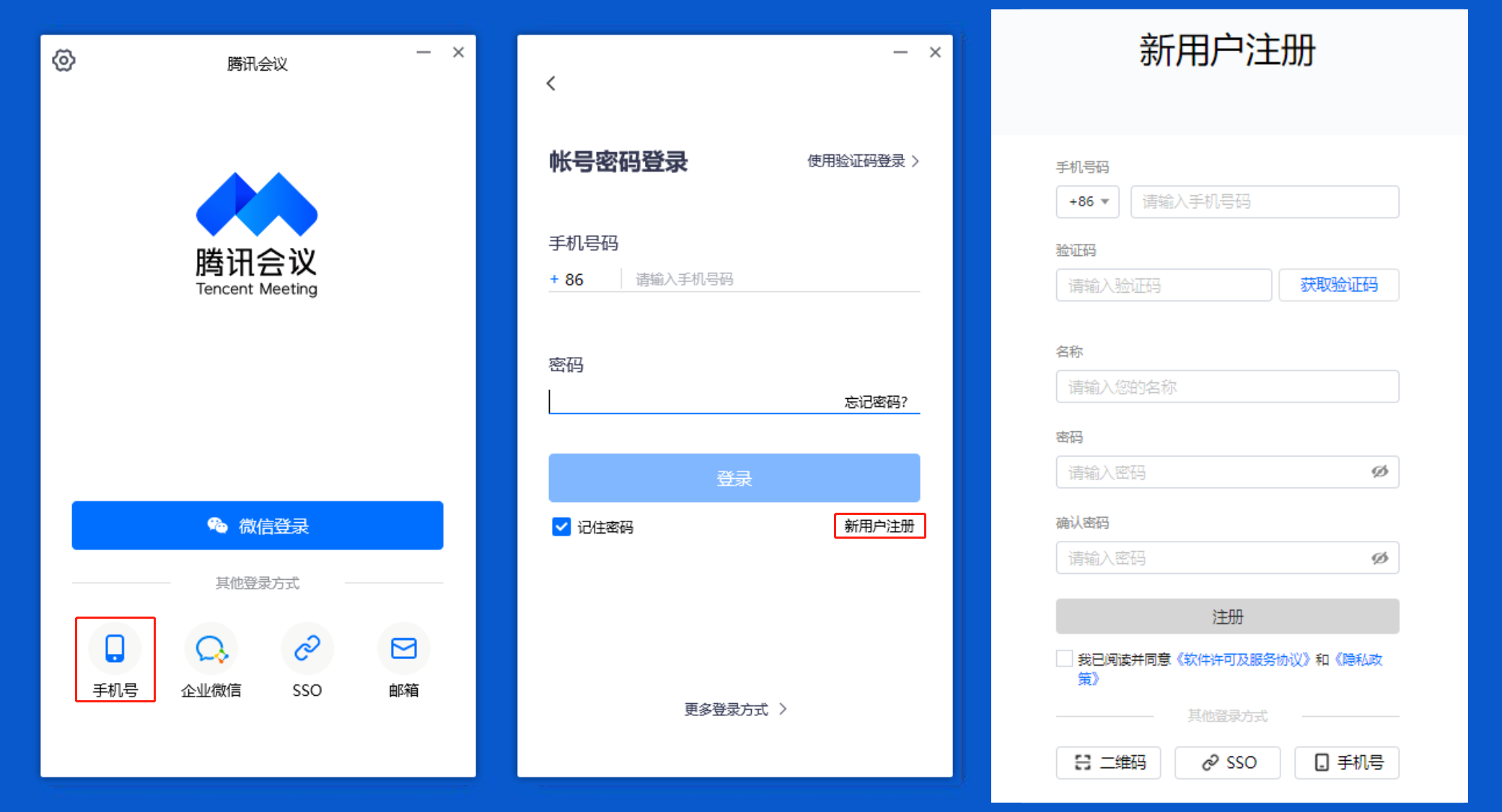
登录
腾讯会议提供多种登录方式供您选择,您可以选择“账号密码登录”、“验证码登录”、“微信登录”“企业微信登录”或“邮箱登录”,当您第一次使用微信登录时,需要注意绑定您的账号才可以登录成功。
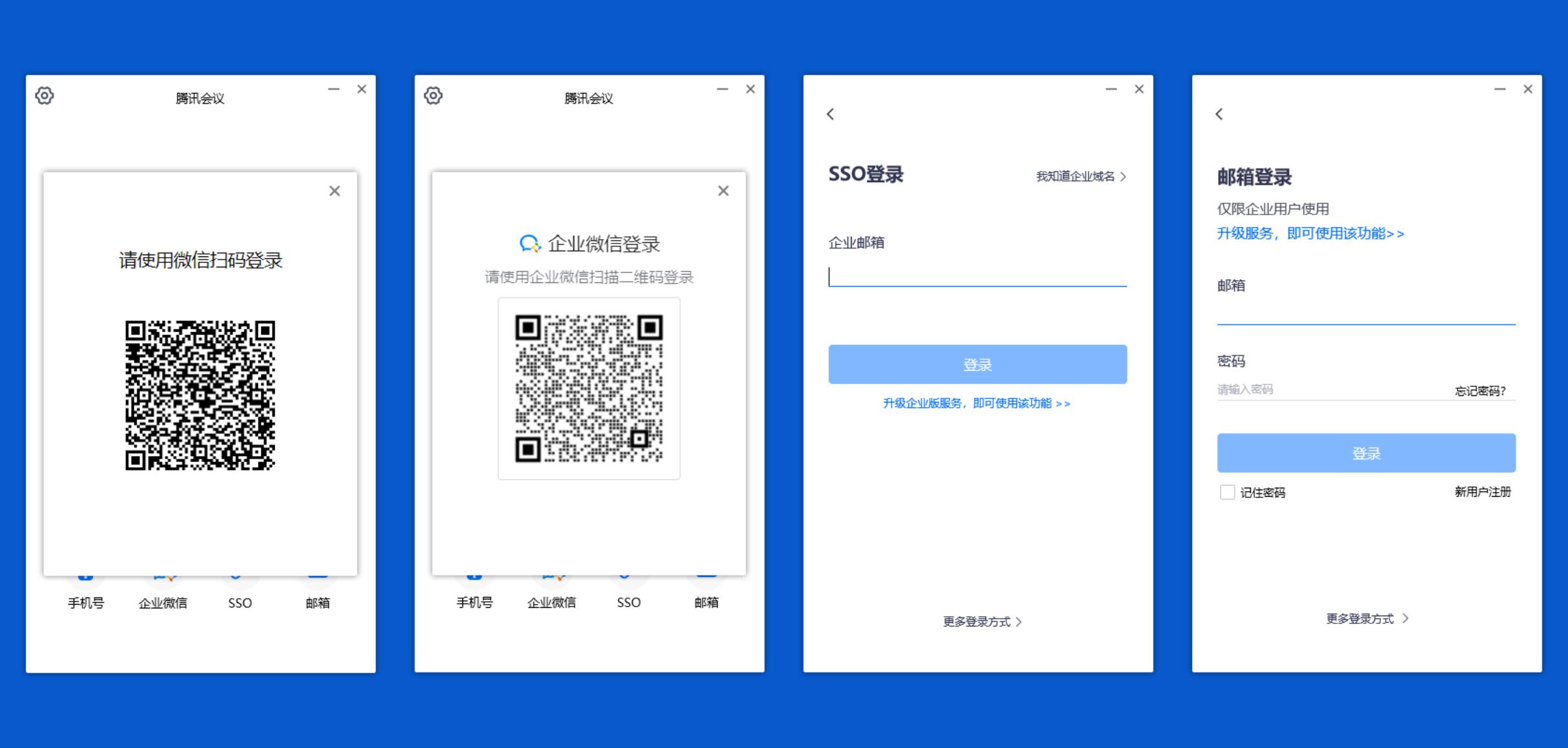
主页介绍
成功登录后,您即会进入到腾讯会议主界面,在该页面您可以进行会议的发起与加入,同时显示您的个人信息及会议列表;
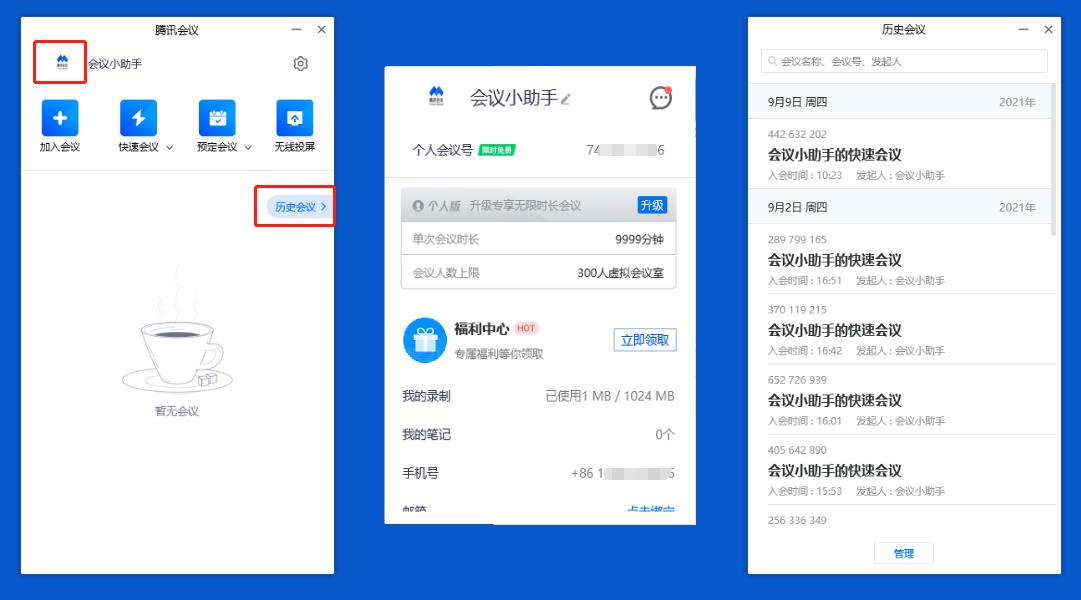
- 加入会议: 点击“加入会议”,然后输入会议号和您的会议昵称,您即可进入该会议;
- 快速会议: 快速会议又称即时会议,代表您可以立即发起一个会议;
- 预定会议: 预定会议是指您填写相关信息后预定一个未来的偏向正式的会议;
- 历史会议: 历史会议会沉淀您历史的会议产生的相关内容;
- 会议列表: 会议列表展示待开始和即将开始的会议,包含您预定或收藏的会议和邀请您参加的会议(仅展示预定会议,快速会议不会展示在会议列表中);
- 头像: 点击头像您即可打开个人资料页,在个人资料页您可以修改您的会前设置项、更换昵称和头像等。
发起会议
快速会议
快速会议又称即时会议,代表您可以立即发起一个会议。您需要登录腾讯会议,在腾讯会议主面板点击”快速会议“按钮,即可开始一场快速会议,无需填写其他信息;

快速会议不会在会议列表展示,当您离开会议后,不能在会议列表找到这个会议,但您可以在会议开始一个小时内通过输入会议号加入会议的方式再次回到这个会议。
个人会议号
个人会议号是您的专属固定会议号,可通过该会议号发起快速会议。
预定会议
在腾讯会议主面板点击”预定会议“按钮,填写详细的会议内容,包括:会议主题、会议召开时间、会议密码与地点,被邀请成员信息,上传会议文档和设置成员上传文档权限;同时可选择对成员加入会议时是否自动静音,是否开启屏幕共享水印,以及是否开启会议直播(通过网页将您的视频会议实时转播给获取链接的用户)进行设置;点击预定即完成。
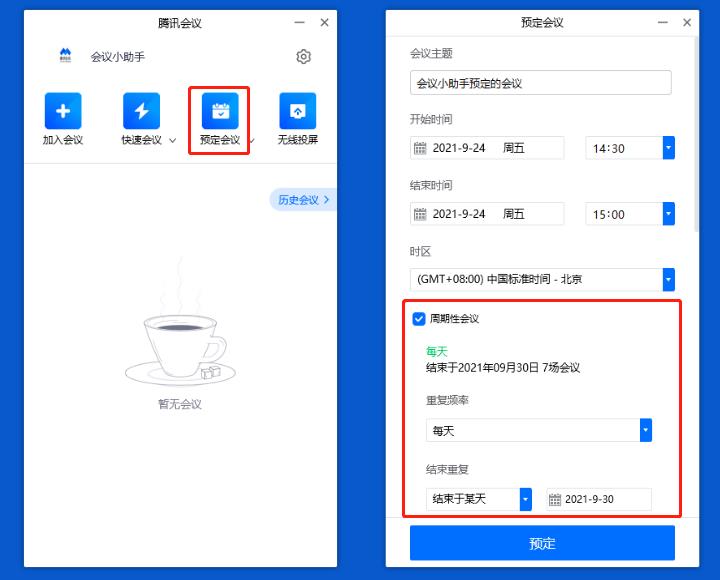
周期性会议
除了预定普通的会议,您还可以通过腾讯会议预定周期性会议——即在您设定好会议频率和会议次数(或是时间段)后,自动帮助您预约会议。
邀请成员
会中或会议列表点击“邀请”,您可在此处复制会议邀请信息,并通过微信、企业微信等即时聊天工具发送给被邀请人,被邀请人即可通过会议号、入会链接、电话拨入等方式加入会议。
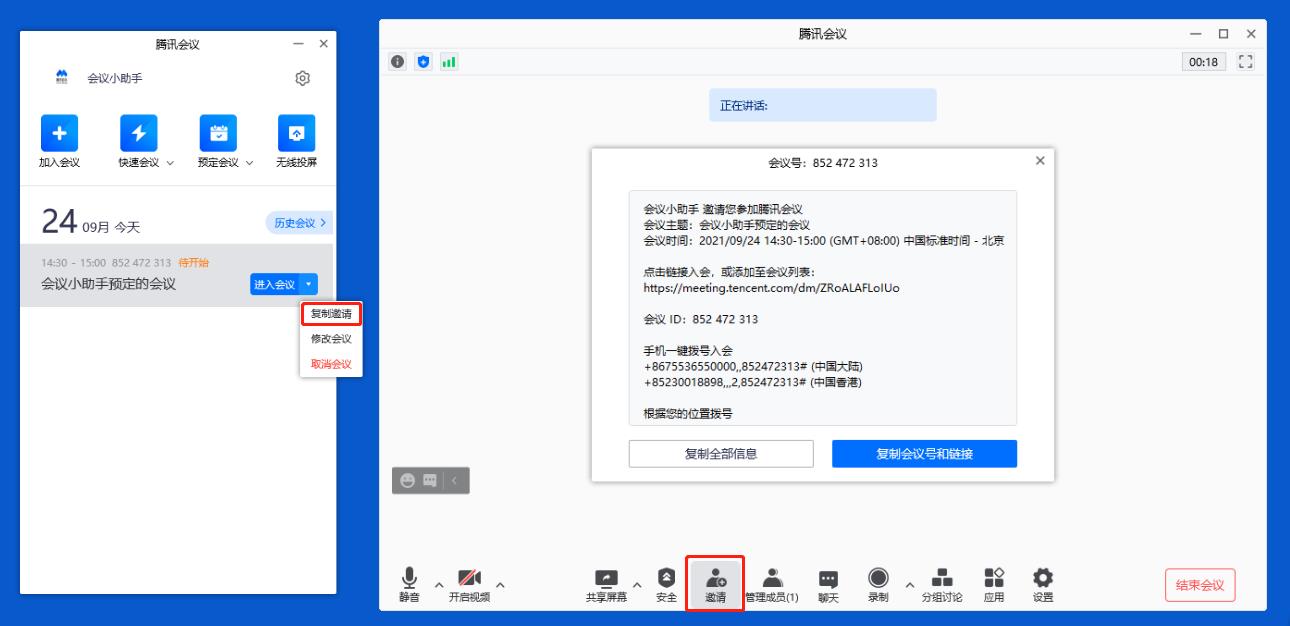
加入会议
链接入会
如果您本地已安装腾讯会议,当您收到的邀请信息为链接形式,则可以点击邀请链接,验证身份后即可直接进入会议;
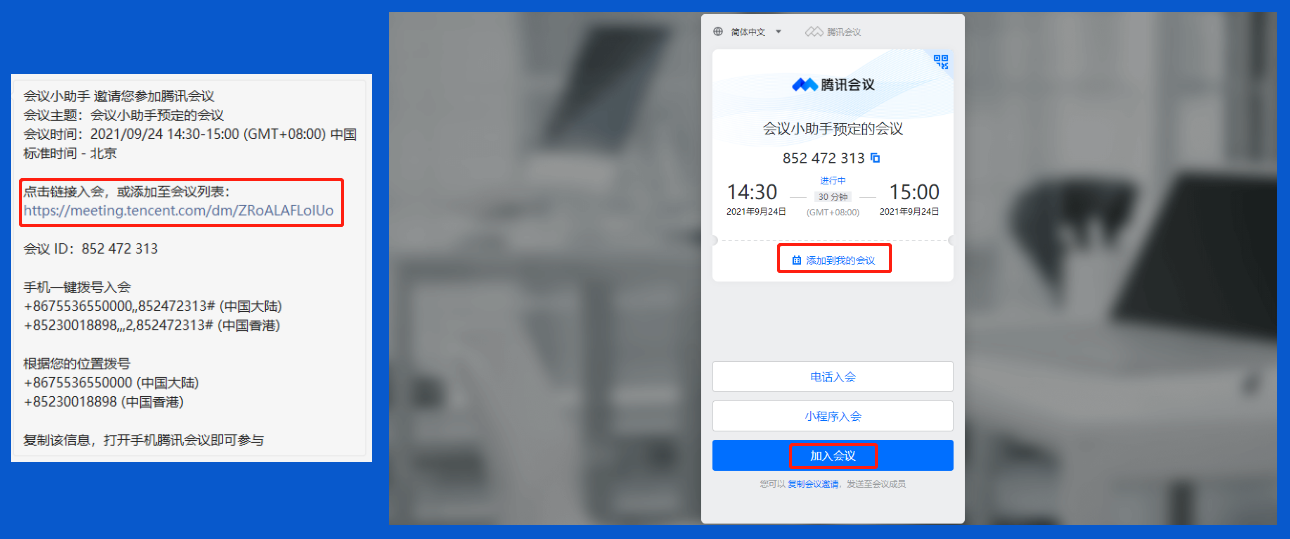
>点击链接进入会议详情页面后,如果会议创建者创建的会议类型为预定会议,则下方会显示"添加到我的会议",您可以点击,将这个会议添加到您的会议列表。
会议号入会
打开腾讯会议,选择”加入会议“,输入会议号,以及您希望在会议中显示的名字(默认使用您个人资料页的昵称),并勾选相应的入会前设置项,点击”加入会议“即可成功入会。